- Autor Abigail Brown [email protected].
- Public 2024-01-15 11:28.
- Naposledy zmenené 2025-01-24 12:22.
Pri inovácii alebo výmene hardvéru, presádzaní zariadení alebo len tak zo zvedavosti možno budete potrebovať vedieť, ako funguje vnútro počítača.
Vnútri prípadu
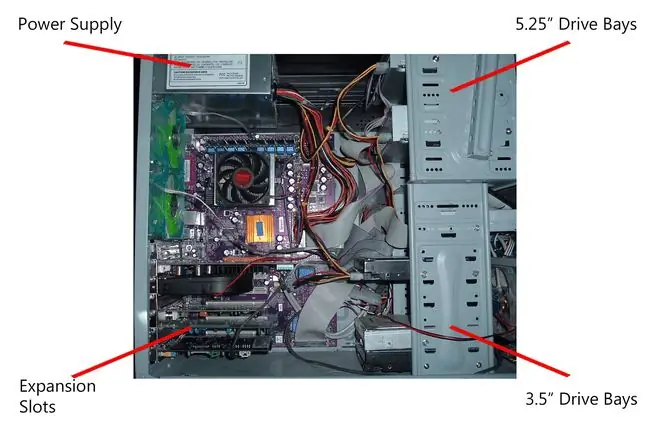
Pochopenie toho, ako sa mnohé časti počítača navzájom spájajú vo vnútri vášho počítača, začína skriňou, v ktorej je fyzicky uložená väčšina komponentov.
- Napájací zdroj: Napájací zdroj sa pripája takmer ku každému zariadeniu v počítači, aby poskytoval napájanie. Nachádza sa v zadnej časti puzdra.
- Položky na disky: Pozície na 5,25" a 3,5" disky obsahujú mnoho druhov úložných zariadení, ktoré môže počítač obsahovať.
- Rozširujúce sloty: Rozširujúce sloty v zadnej časti puzdra sú špeciálne vyrezané, takže periférie pripojené k základnej doske sa môžu vysunúť z puzdra pre jednoduché pripojenie k externým zariadeniam, napr. ako tlačiarne, monitory a ďalšie externé zariadenia.
Niektoré počítače, ako napríklad tenké a mini počítače, vyzerajú inak, ako je znázornené v príklade vyššie a v ďalších položkách nižšie. Napriek tomu majú všetky počítače v podstate rovnaké komponenty.
Základná doska

Základná doska je namontovaná vo vnútri skrinky počítača a je bezpečne pripevnená pomocou malých skrutiek cez predvŕtané otvory. Všetky komponenty v počítači sa pripájajú k základnej doske tak či onak.
- Rozširujúce karty: Základné dosky zvyčajne obsahujú množstvo slotov pre interné periférne karty, ako sú grafické karty a zvukové karty, ku ktorým je možné pripojiť.
- Konektory na zadnom paneli: Konektory na zadnom paneli vyčnievajú zo zadnej časti puzdra na pripojenie k externým perifériám.
- Zásuvky CPU a pamäte: Procesor a pamäť sa pripájajú priamo k základnej doske cez konektor zásuviek CPU a pamäťové sloty.
- Konektory úložných jednotiek: Úložné zariadenia sú pripojené pomocou káblov k základnej doske. Existujú špeciálne konektory pre disketové mechaniky, optické mechaniky a pevné disky.
CPU a pamäť
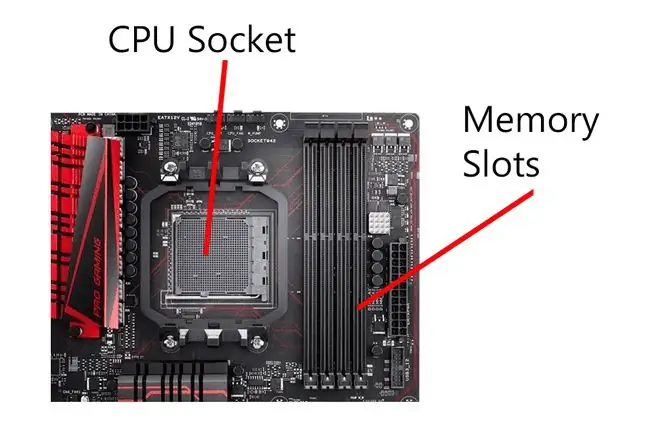
- CPU: CPU sa pripája priamo k zásuvke CPU na základnej doske umiestnenej vo vnútri počítača. CPU sa vkladá do pätice kolíkom nadol a malá páčka ho pomáha zaistiť. Na niektorých obrázkoch základnej dosky môžete vidieť veľký ventilátor umiestnený na vrchu procesora, ktorý pomáha rozptyľovať teplo.
- Pamäť: Pamäť je nainštalovaná v pamäťových zásuvkách na základnej doske. Tie sa dajú ľahko nájsť hľadaním malých pántov na oboch stranách, ktoré uzamknú pamäť na mieste.
Úložné zariadenia
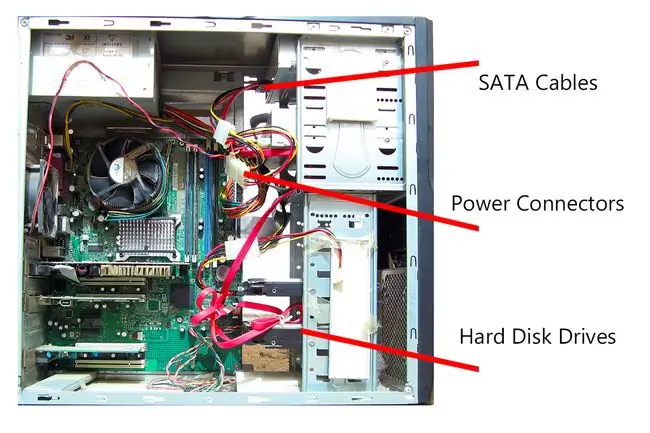
Úložné jednotky, ako sú pevné disky, optické jednotky a disketové jednotky, sa všetky pripájajú k základnej doske pomocou káblov a sú namontované vo vnútri počítača.
- SATA káble: Tento príklad zobrazuje dva pevné disky, ktoré sa pripájajú k základnej doske pomocou káblov SATA pre rýchly prístup k pevnému disku. Ďalším typom pripojenia je staršie káblové pripojenie PATA, ale príklad nie je na tomto obrázku zobrazený.
- Napájacie konektory: Napájanie z napájacieho zdroja je dodávané na oba disky pomocou káblov, ktoré sa zapájajú do napájacieho portu na diskoch.
Periférne karty

Periférne karty, ako napríklad grafická karta na obrázku, sa pripájajú ku kompatibilným slotom na základnej doske vo vnútri počítača.
PCI konektor: Táto periférna karta bola navrhnutá s konektorom PCI a musí sa použiť v tomto type slotu na základnej doske.
Iné typy periférnych kariet zahŕňajú zvukové karty, bezdrôtové sieťové karty, modemy a ďalšie. Čoraz viac funkcií, ktoré sa zvyčajne nachádzajú na periférnych kartách, ako je video a zvuk, sa integruje priamo do základnej dosky, aby sa znížili náklady.
Externé periférie
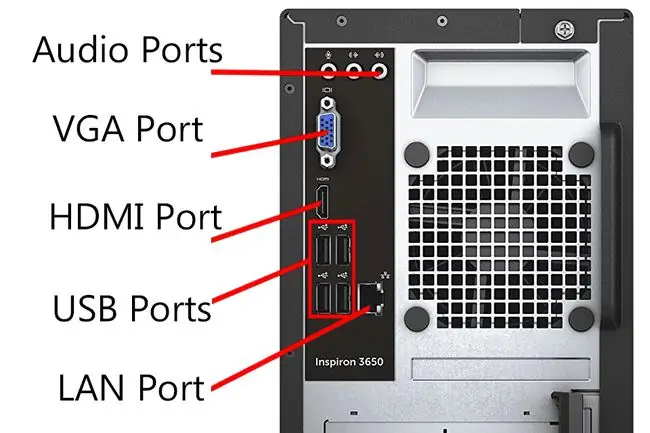
Väčšina externých periférií sa pripája ku konektorom základnej dosky, ktoré vychádzajú zo zadnej časti skrinky.
- Porty USB: Zariadenia ako myši, klávesnice, digitálne fotoaparáty, skenery a tlačiarne sa často pripájajú k základnej doske cez porty USB.
- Port LAN: Port LAN sa používa na pripojenie počítača k lokálnej sieti alebo k službám vysokorýchlostného internetu.
- Porty VGA a HDMI: Na tejto základnej doske je port HDMI a port VGA, ktorý poskytuje výstup videa na tieto typy zobrazovacích zariadení. Ďalším typom, ktorý môžete vidieť, je DVI.
- Audio porty: Integrované porty linkového výstupu, mikrofónu a linkového vstupu poskytujú prístup k integrovanému zvuku, čo znamená, že na tomto konkrétnom počítači nie sú potrebné zvukové karty.
- Porty PS/2: Staršie klávesnice a myši, ktoré nie sú zariadeniami USB, sa pripájajú k počítaču prostredníctvom portov PS/2, ktoré nie sú zobrazené na tomto obrázku vyššie. Novšie počítače sa zvyčajne nedodávajú s pripojením PS/2.
- Sériové a paralelné porty: Tu nie sú zobrazené ani sériový port a paralelný port umožňujúci pripojenie k tlačiarňam a iným externým zariadeniam. Podobne ako myši a klávesnice, aj tieto zariadenia boli v podstate nahradené USB.






